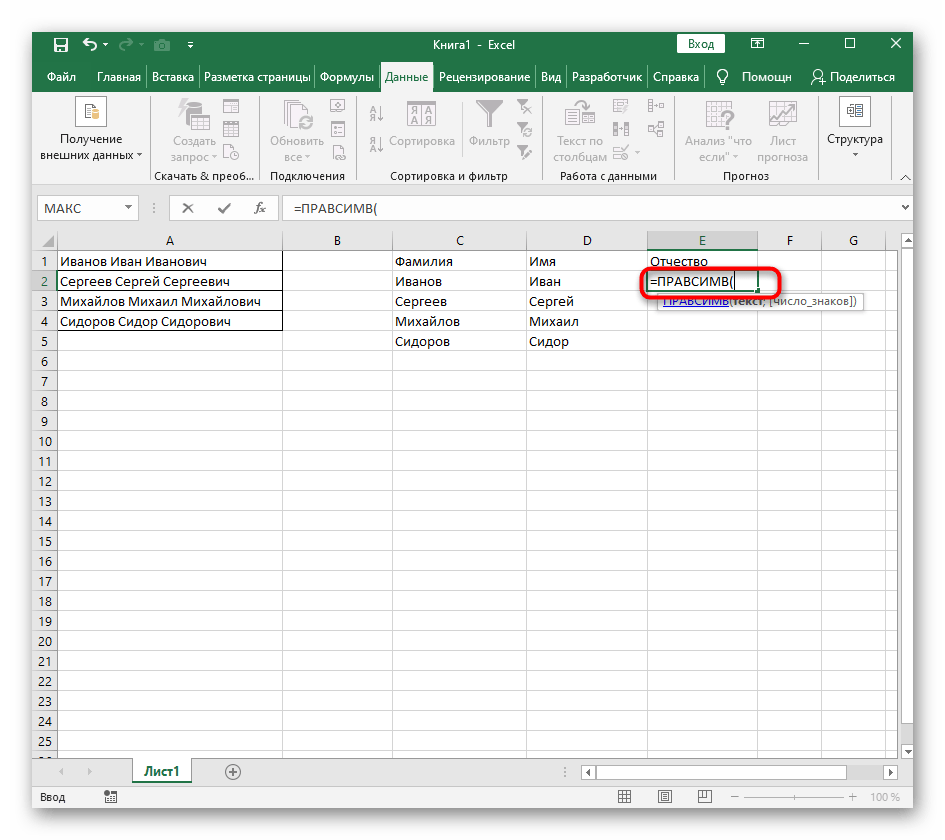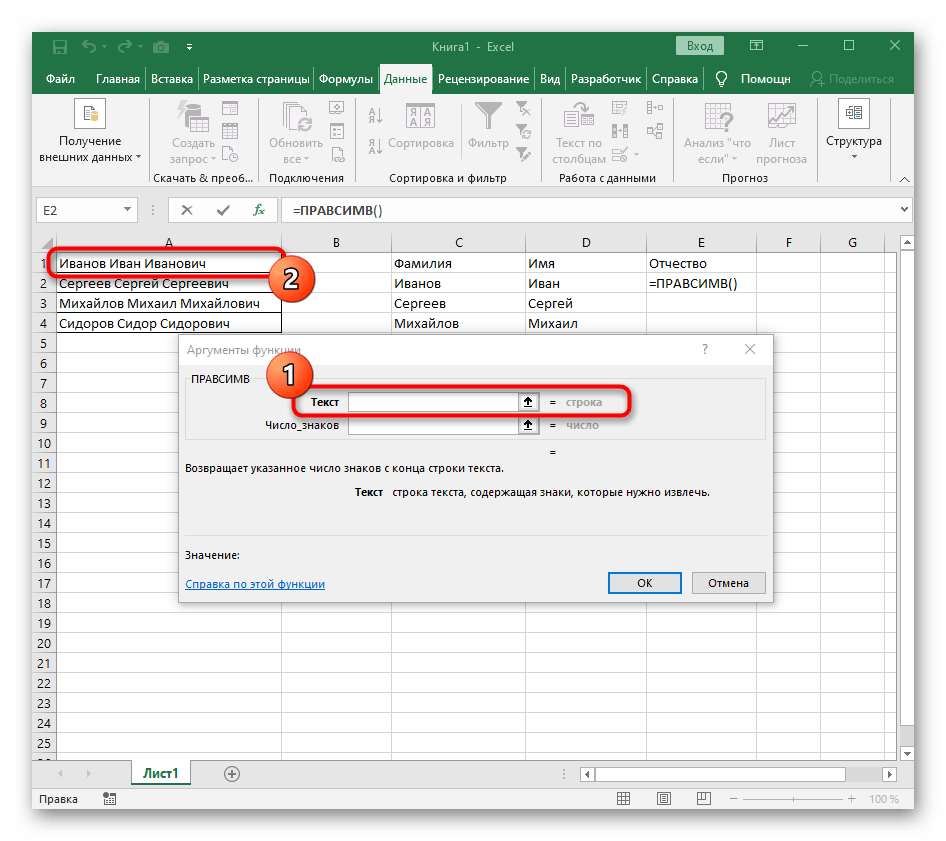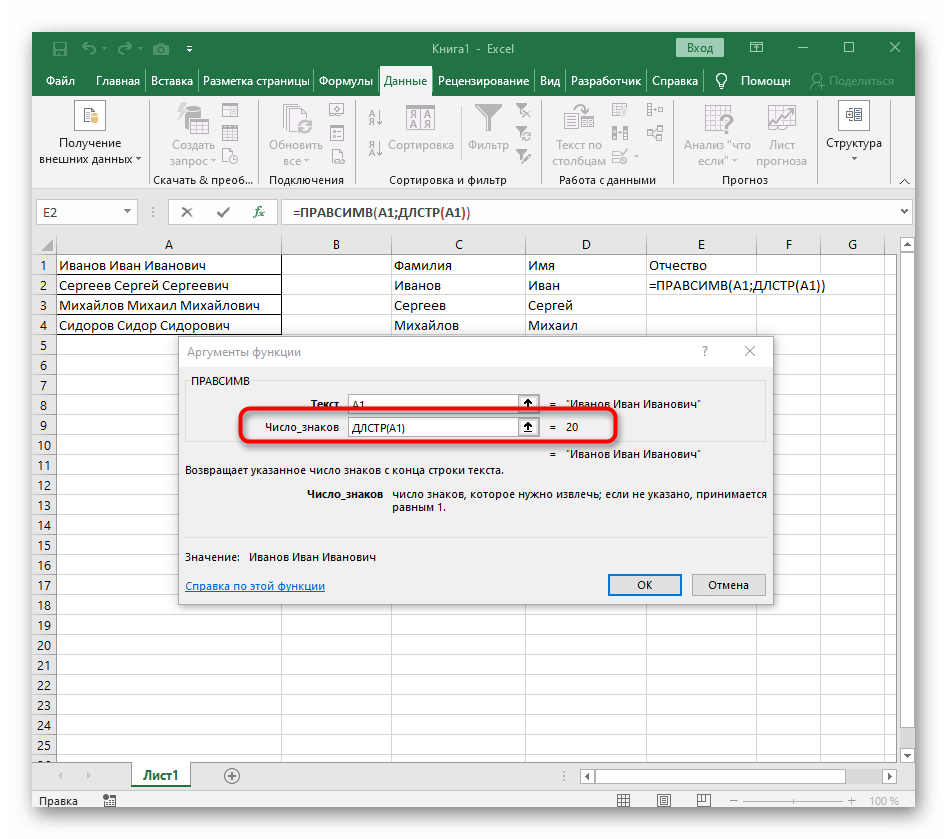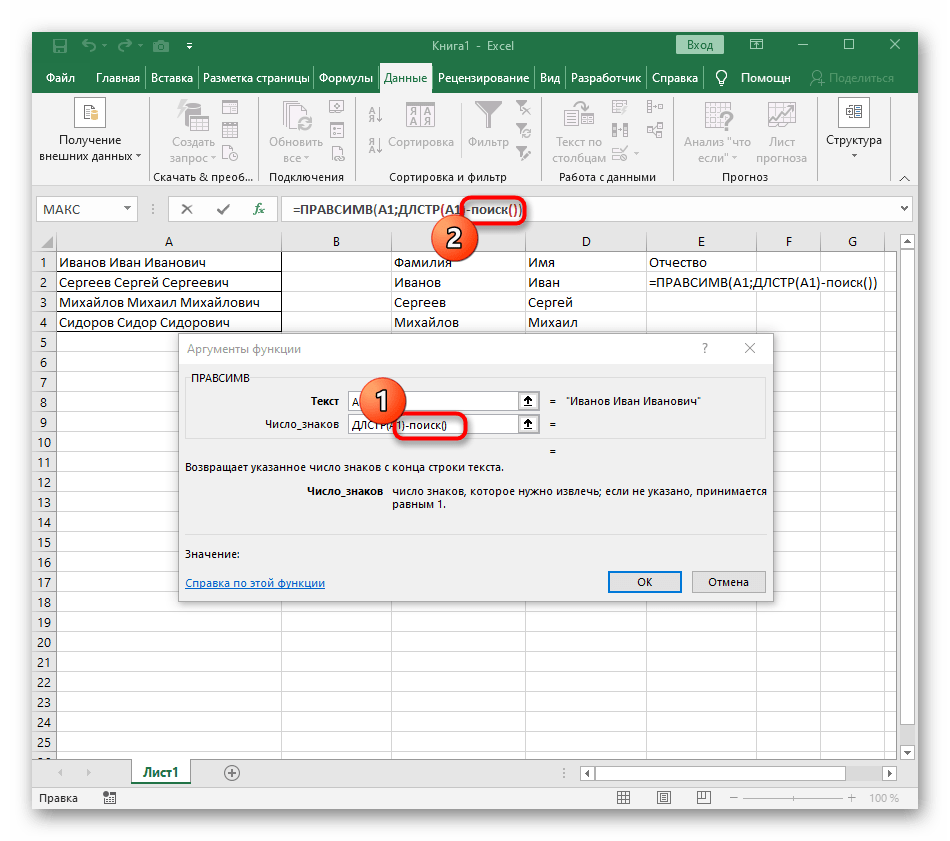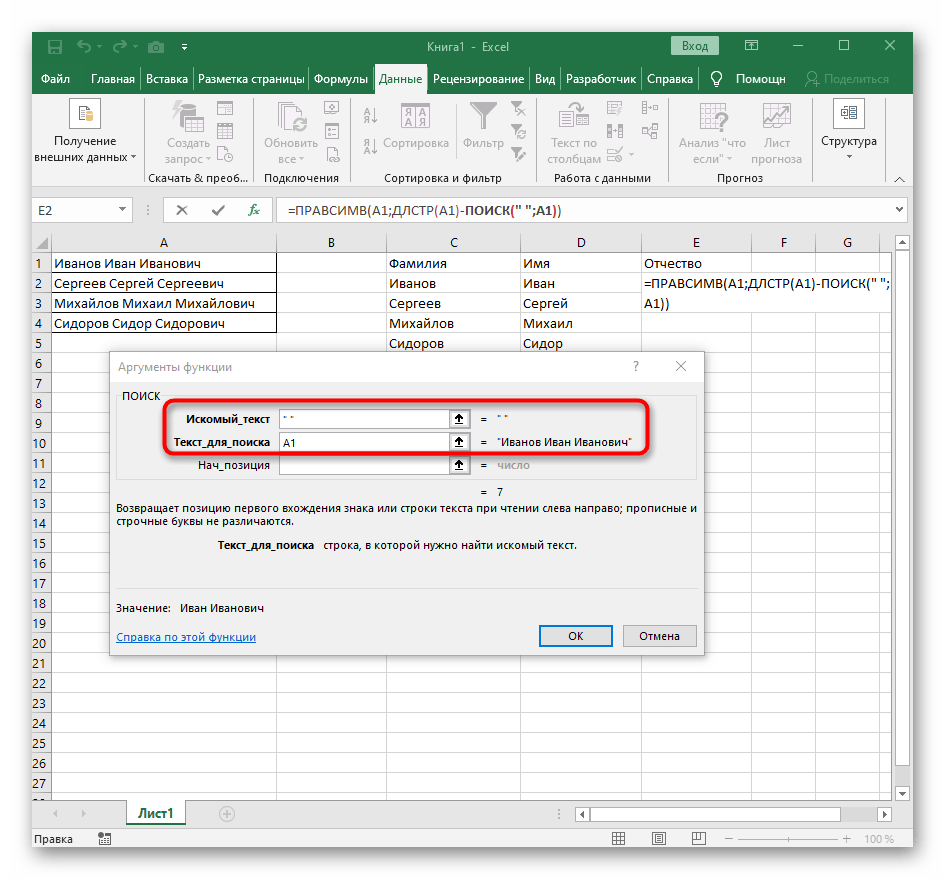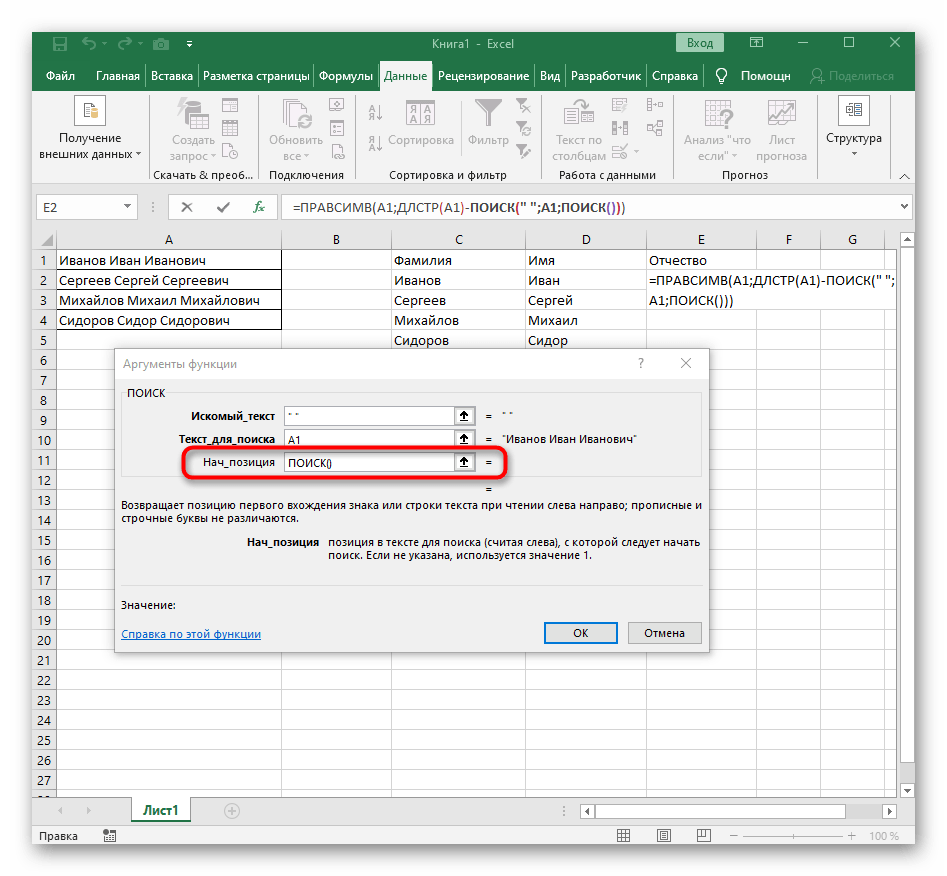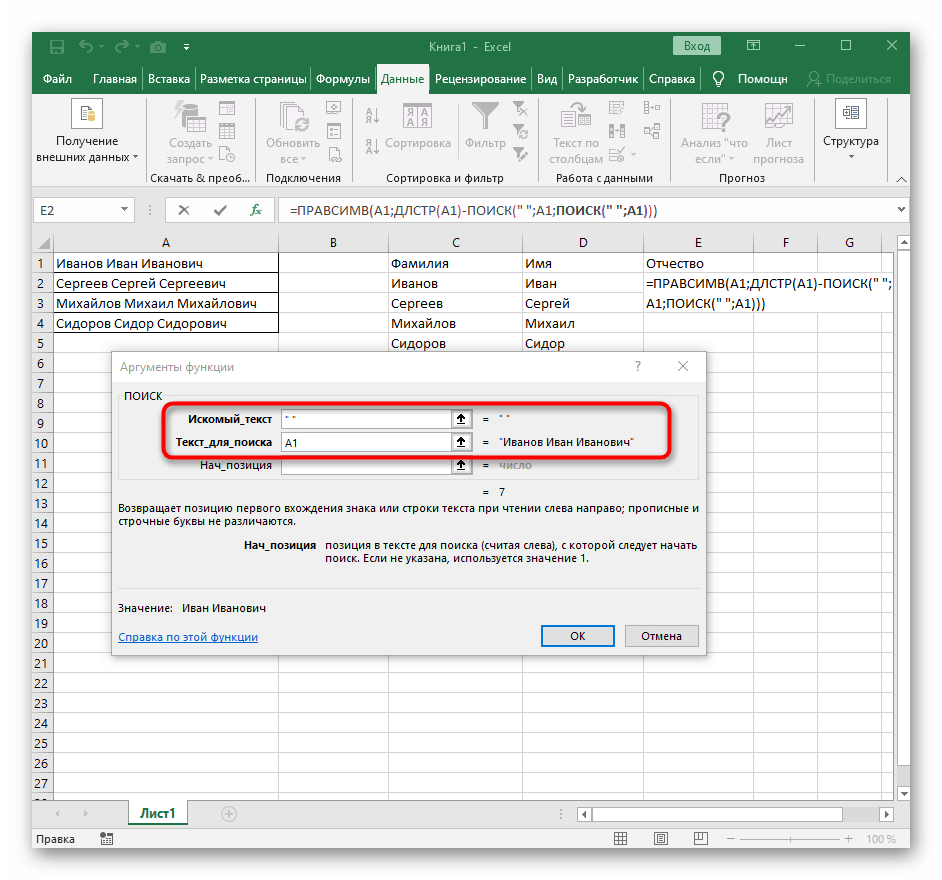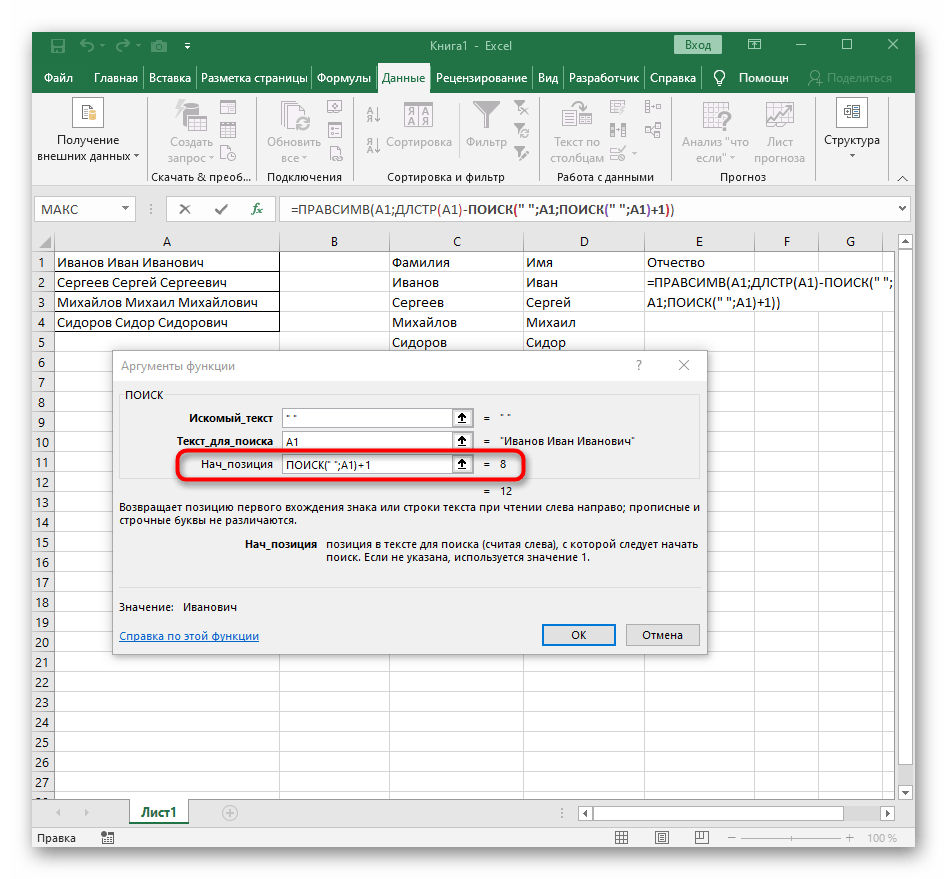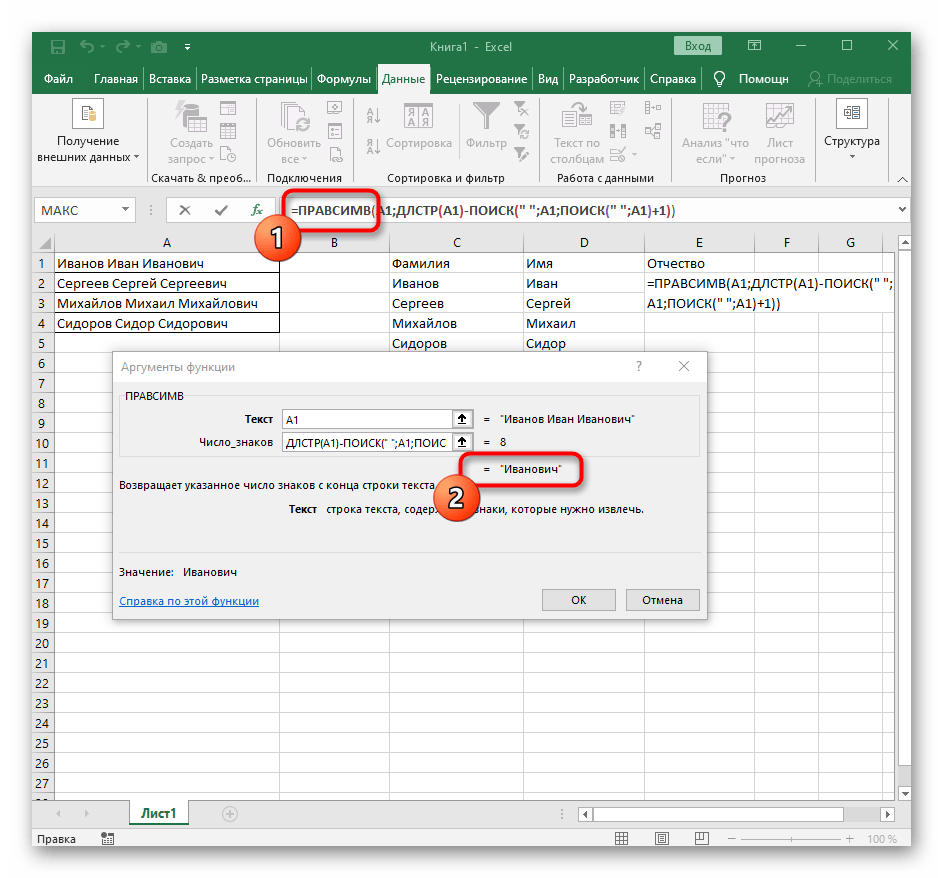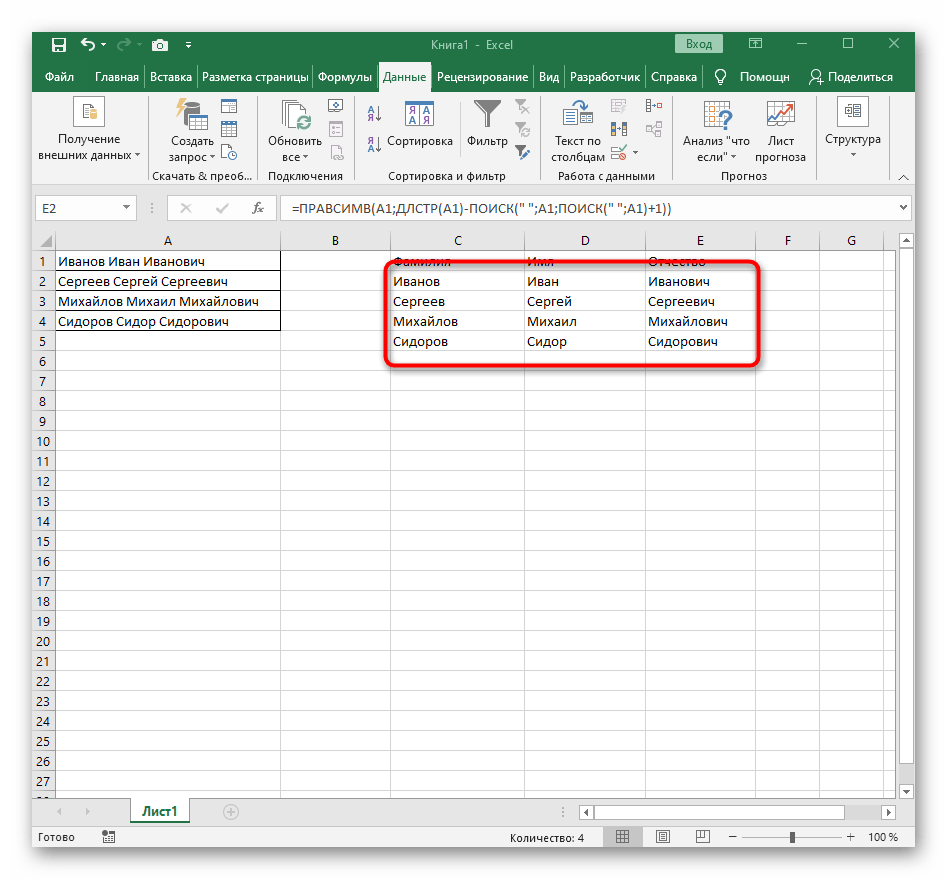المحتوى:
الطريقة 1: استخدام الأداة التلقائية
في Excel توجد أداة تلقائية مخصصة لتقسيم النص إلى أعمدة. لا تعمل في الوضع التلقائي، لذا يجب تنفيذ جميع الإجراءات يدويًا، مع تحديد نطاق البيانات المعالجة مسبقًا. ومع ذلك، فإن الإعداد بسيط وسريع التنفيذ.
- قم بتحديد جميع الخلايا التي تريد تقسيم نصها إلى أعمدة مع الضغط على زر الماوس الأيسر.
- بعد ذلك، انتقل إلى علامة التبويب "البيانات" واضغط على زر "النص إلى أعمدة".
- ستظهر نافذة "معالج تقسيم النص إلى أعمدة"، حيث يجب اختيار تنسيق البيانات "مع الفواصل". غالبًا ما يكون الفاصل هو المسافة، ولكن إذا كان هناك علامة ترقيم أخرى، فستحتاج إلى تحديدها في الخطوة التالية.
- حدد رمز الفصل أو اكتبها يدويًا، ثم اطلع على النتيجة المسبقة للتقسيم في النافذة أدناه.
- في الخطوة النهائية، يمكنك تحديد تنسيق الأعمدة الجديدة والمكان الذي يجب وضعها فيه. بمجرد الانتهاء من الإعداد، اضغط على "تم" لتطبيق جميع التغييرات.
- عد إلى الجدول وتأكد من أن التقسيم قد تم بنجاح.
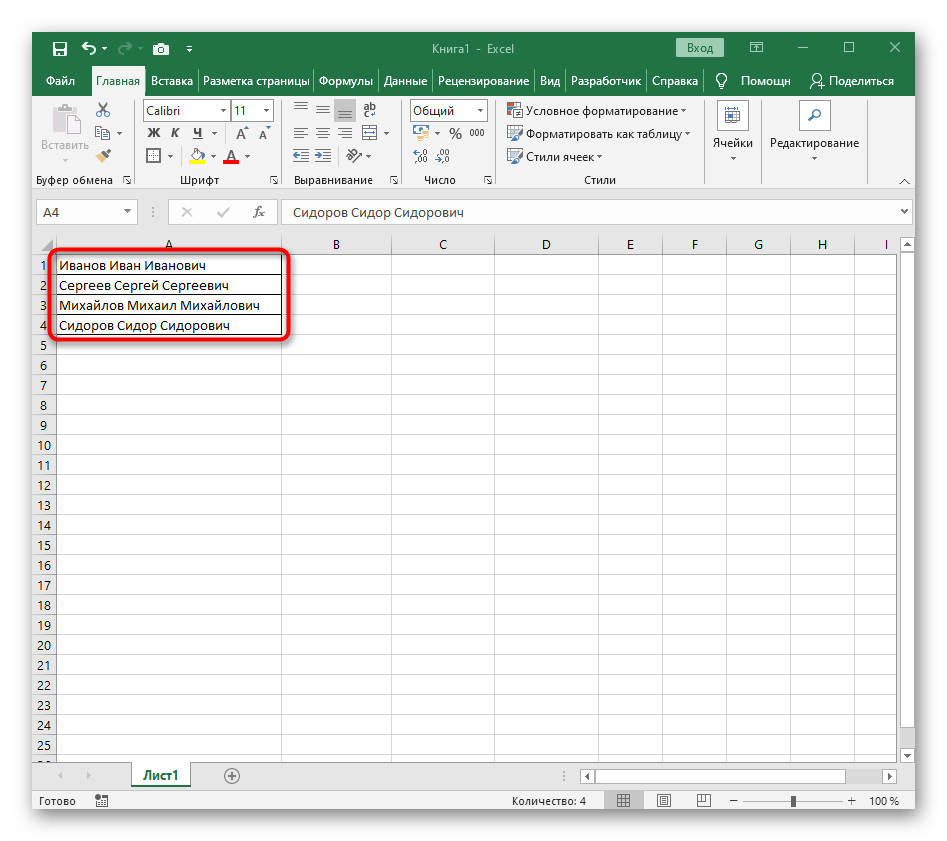
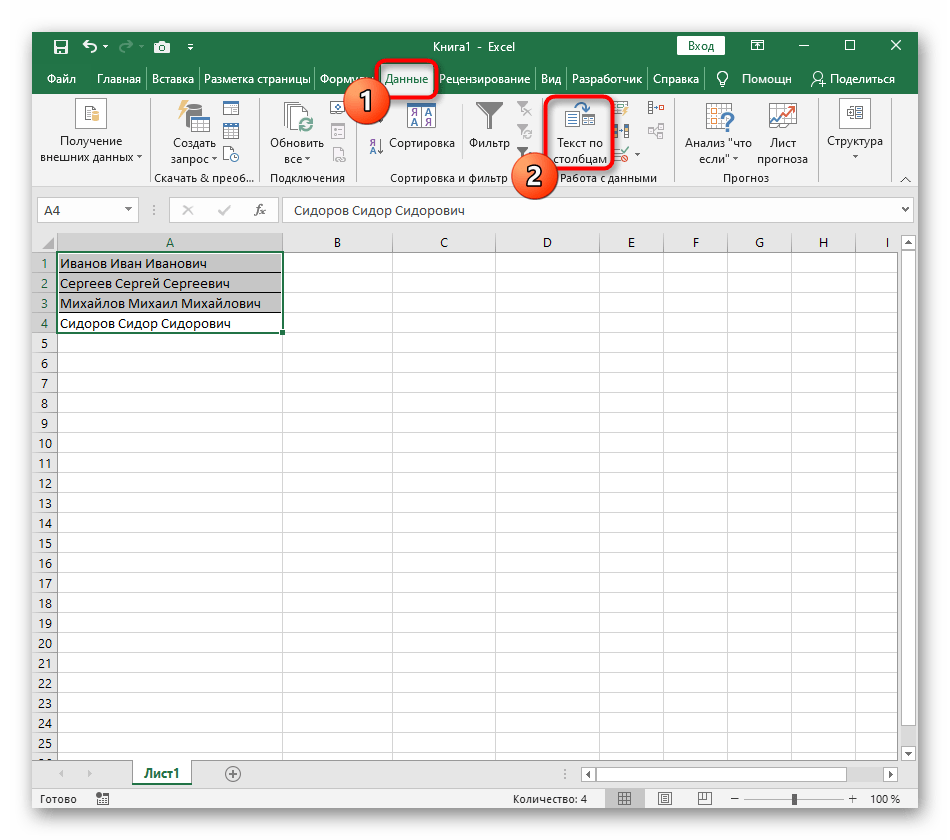
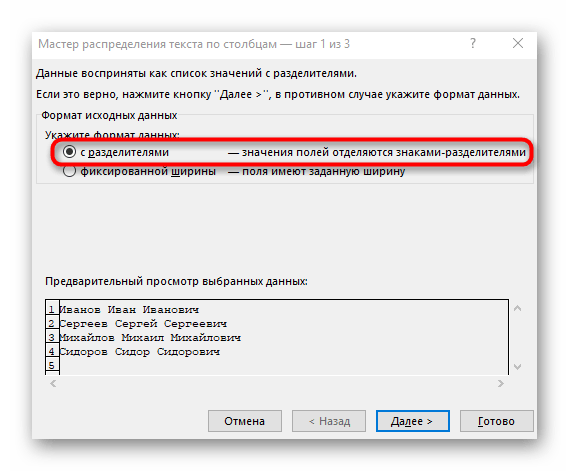
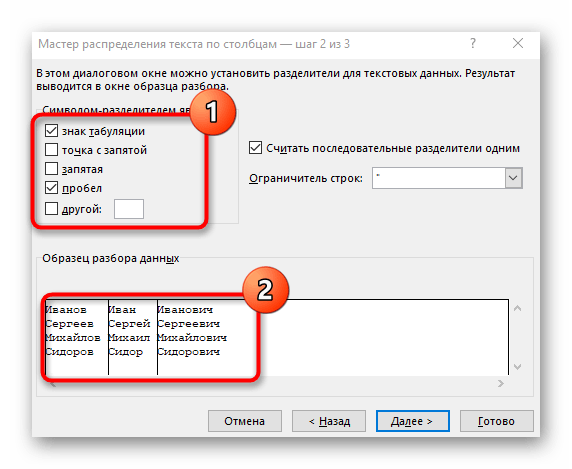
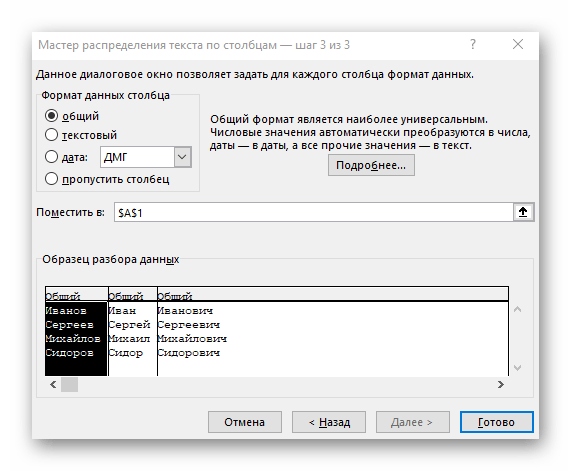
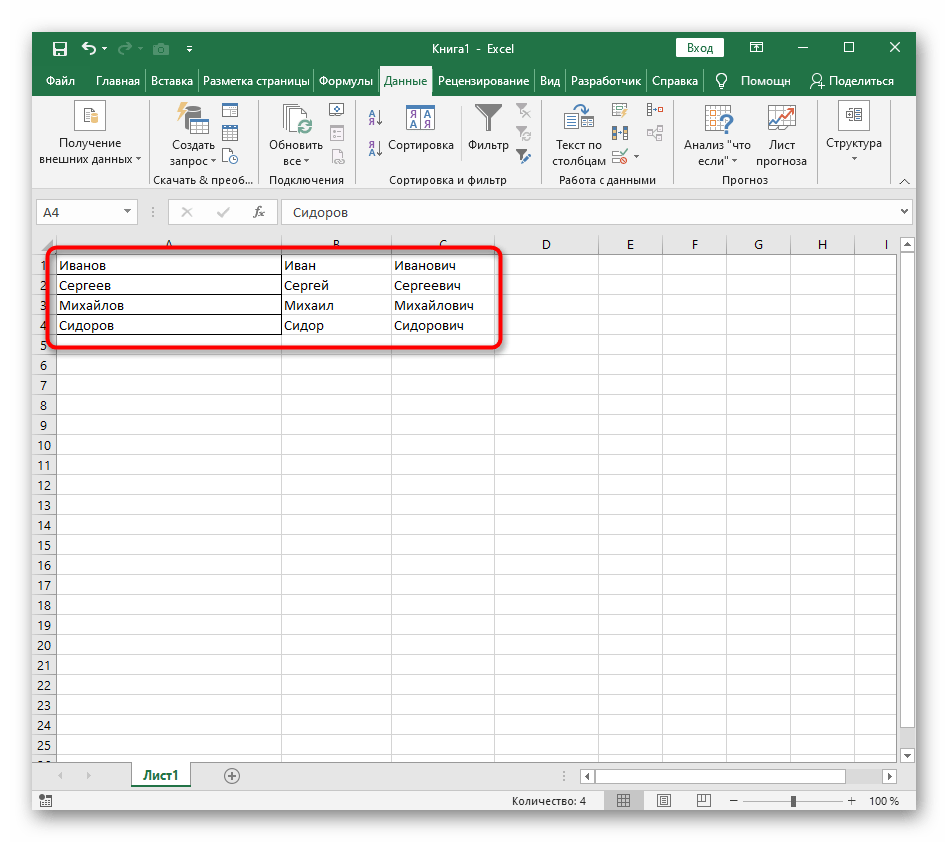
يمكن استنتاج من هذه التعليمات أن استخدام مثل هذه الأداة هو الأمثل في الحالات التي يتعين فيها إجراء التقسيم مرة واحدة فقط، مع تحديد عمود جديد لكل كلمة.ومع ذلك، إذا كانت البيانات الجديدة تُضاف باستمرار إلى الجدول، فإن تقسيمها بهذه الطريقة سيكون غير مريح تمامًا، لذلك في مثل هذه الحالات نقترح الاطلاع على الطريقة التالية.
الطريقة 2: إنشاء صيغة لتقسيم النص
يمكنك في Excel إنشاء صيغة معقدة نسبيًا، والتي ستسمح لك بحساب مواقع الكلمات في الخلية، والعثور على الفراغات وتقسيم كل منها إلى أعمدة منفصلة. كمثال، سنأخذ خلية تتكون من ثلاث كلمات مفصولة بالفراغات. لكل منها ستحتاج إلى صيغة خاصة، لذلك سنقسم الطريقة إلى ثلاث مراحل.
الخطوة 1: تقسيم الكلمة الأولى
الصيغة للكلمة الأولى هي الأبسط، حيث سيتعين الاعتماد فقط على فراغ واحد لتحديد الموقع الصحيح. دعونا نراجع كل خطوة من خطوات إنشائها، لتكوين صورة كاملة عن سبب الحاجة إلى حسابات معينة.
- لراحتك، سنقوم بإنشاء ثلاثة أعمدة جديدة مع تسميات، حيث سنضيف النص المقسم. يمكنك القيام بذلك أيضًا أو تخطي هذه الخطوة.
- اختر الخلية التي تريد وضع الكلمة الأولى فيها، واكتب الصيغة
=LEFT(. - بعد ذلك، اضغط على زر "وسائط الدالة"، مما سينقلك إلى نافذة تحرير الصيغة الرسومية.
- كجزء من نص الوسيطة، حدد الخلية التي تحتوي على النص، بالنقر عليها بزر الماوس الأيسر في الجدول.
- سيتعين حساب عدد الأحرف قبل الفراغ أو الفاصل الآخر، لكننا لن نقوم بذلك يدويًا، بل سنستخدم صيغة أخرى —
SEARCH(). - بمجرد أن تكتبها بهذا الشكل، ستظهر في نص الخلية أعلاه وستكون مكتوبة بخط عريض. انقر عليها للانتقال السريع إلى وسائط هذه الدالة.
- في حقل "النص_المطلوب"، ضع ببساطة فراغًا أو الفاصل المستخدم، حيث سيساعد ذلك في فهم أين تنتهي الكلمة. في "النص_للبحث"، حدد نفس الخلية المعالجة.
- انقر على الدالة الأولى للعودة إليها، وأضف في نهاية الوسيطة الثانية
-1. هذا ضروري لكي تأخذ صيغة "SEARCH" في الاعتبار ليس الفراغ المطلوب، بل الرمز الذي قبله.كما هو موضح في لقطة الشاشة التالية، يتم عرض الاسم الأخير بدون أي فراغات، مما يعني أن صياغة الصيغ تمت بشكل صحيح. - اغلق محرر الدالة وتأكد من أن الكلمة تظهر بشكل صحيح في الخلية الجديدة.
- اضغط على الخلية في الزاوية السفلية اليمنى واسحبها لأسفل بالعدد المطلوب من الصفوف لتمديدها. بهذه الطريقة يتم إدخال قيم التعبيرات الأخرى التي يجب تقسيمها، ويتم تنفيذ الصيغة تلقائيًا.
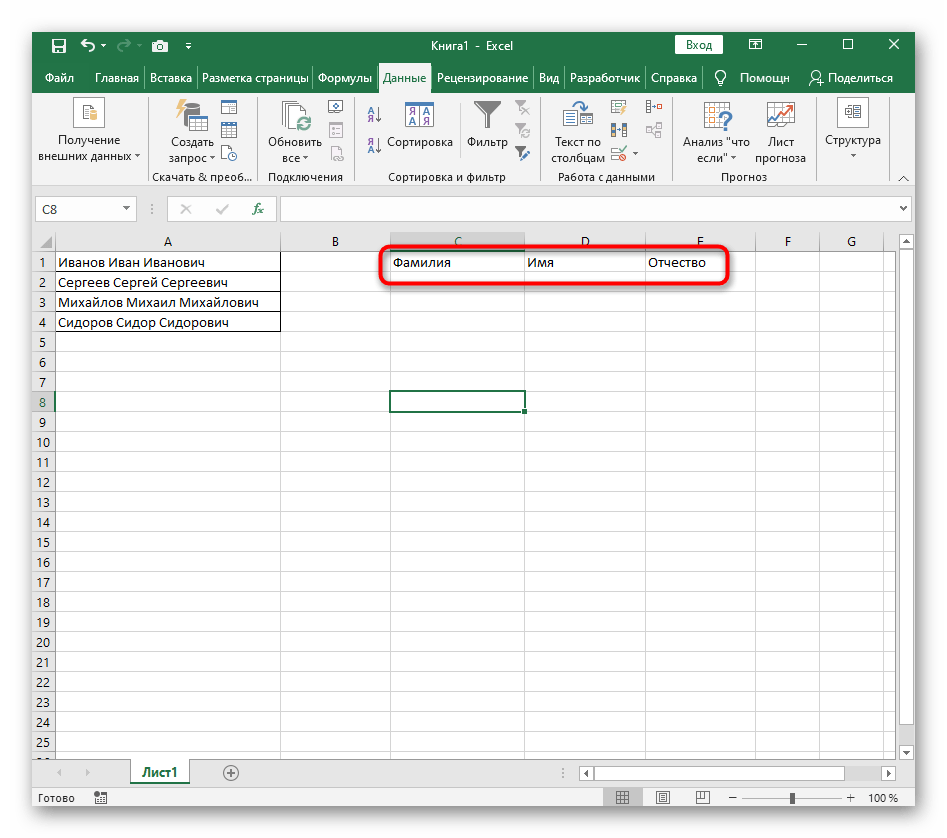
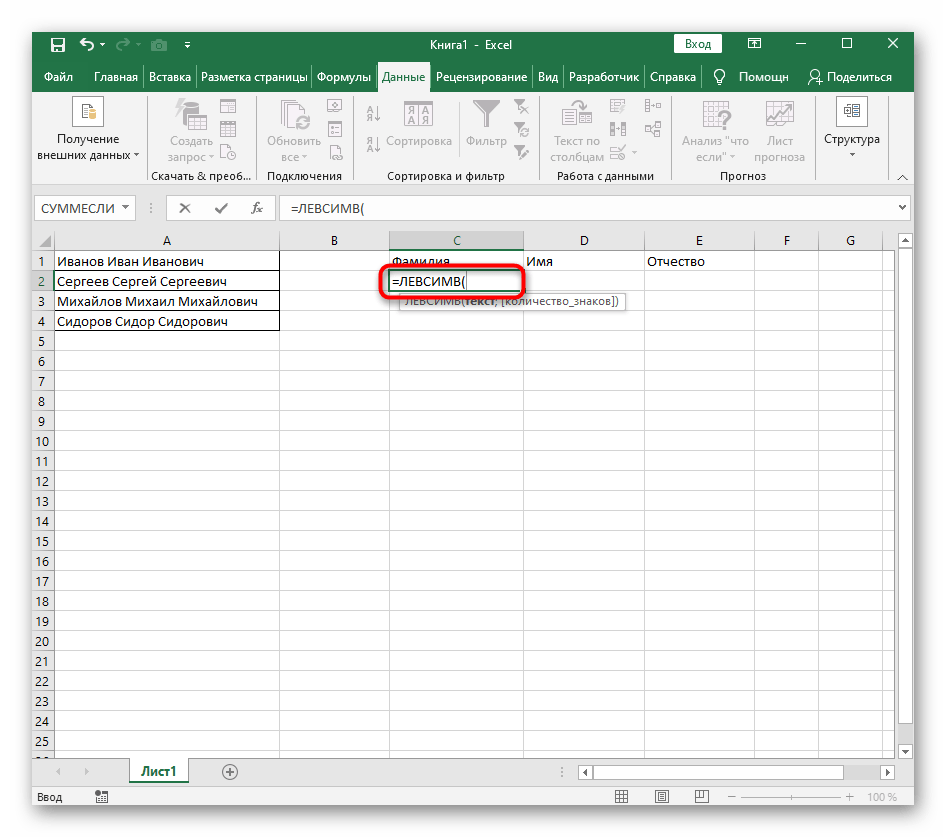
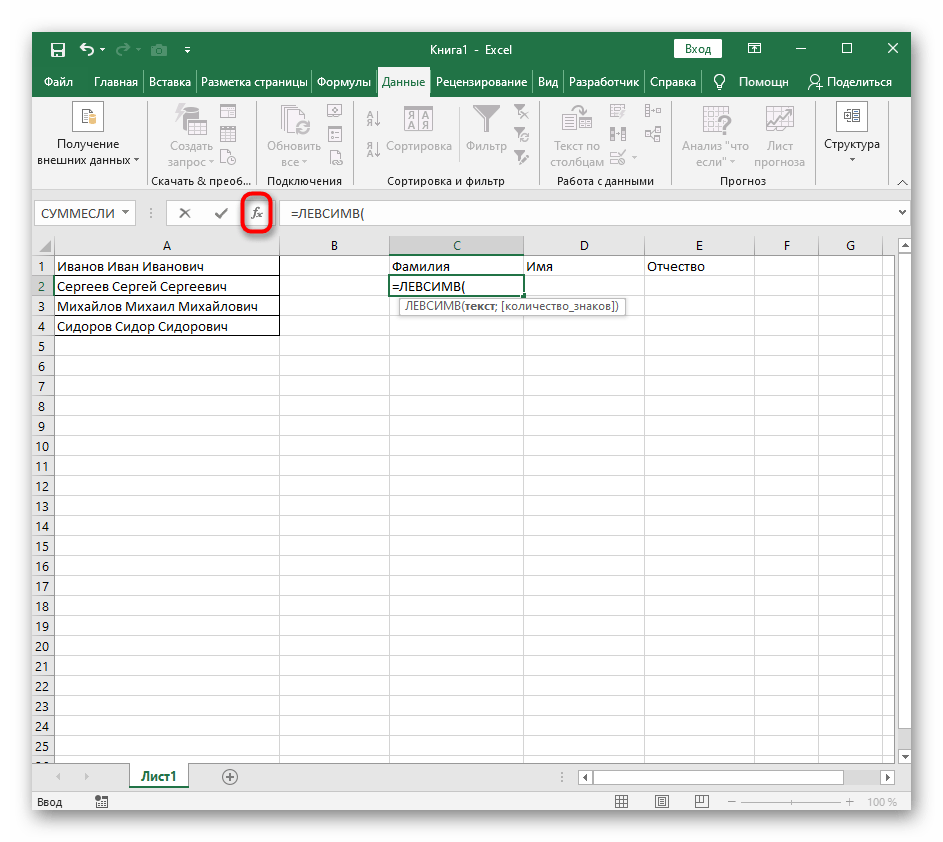
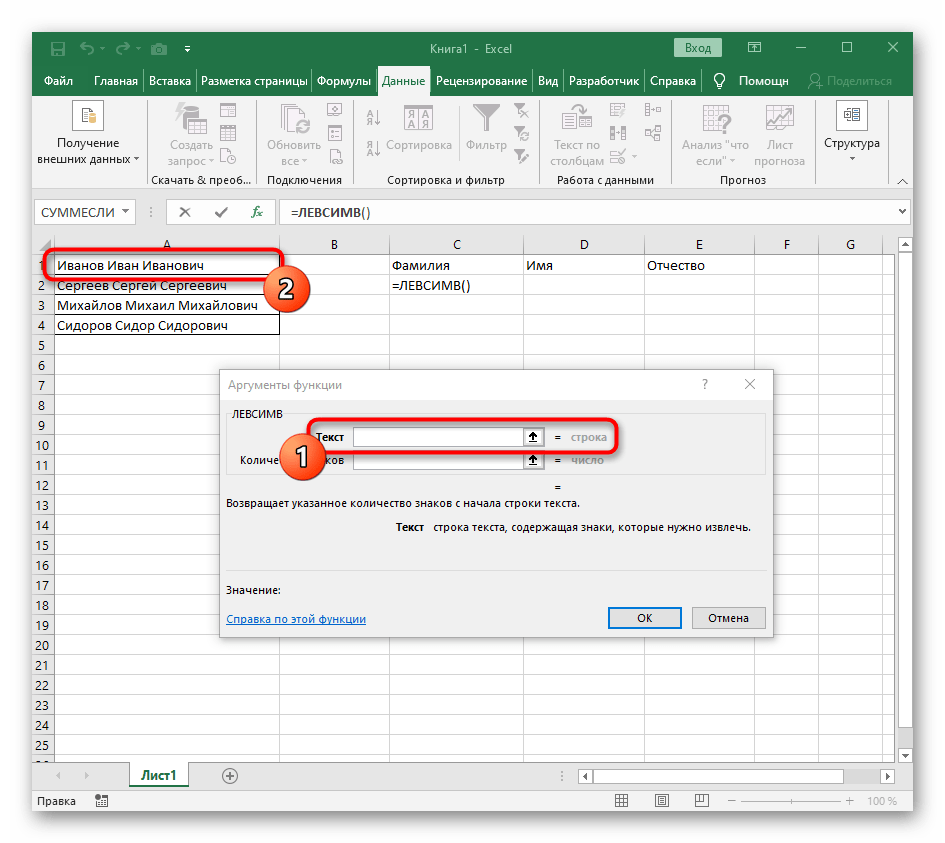
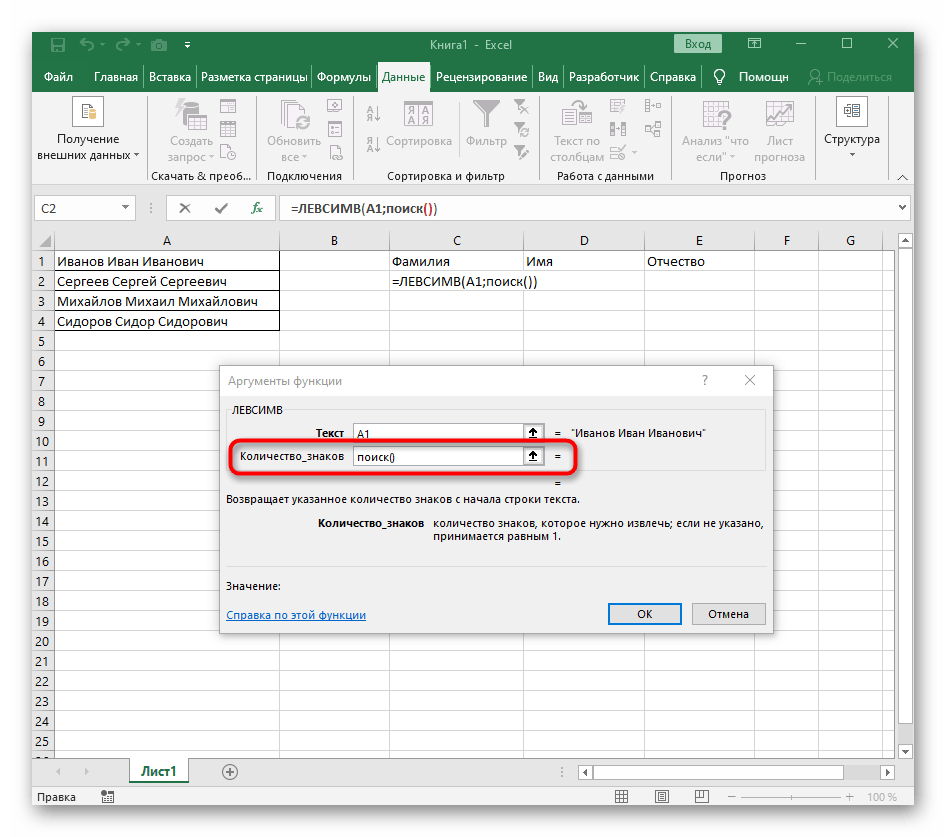
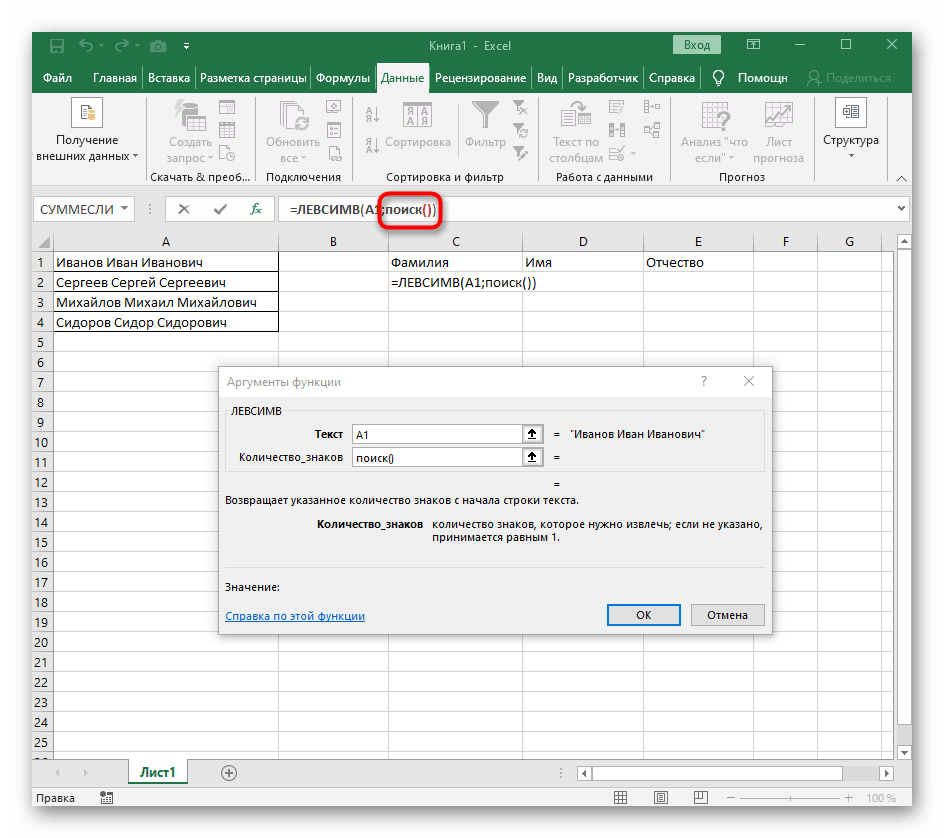
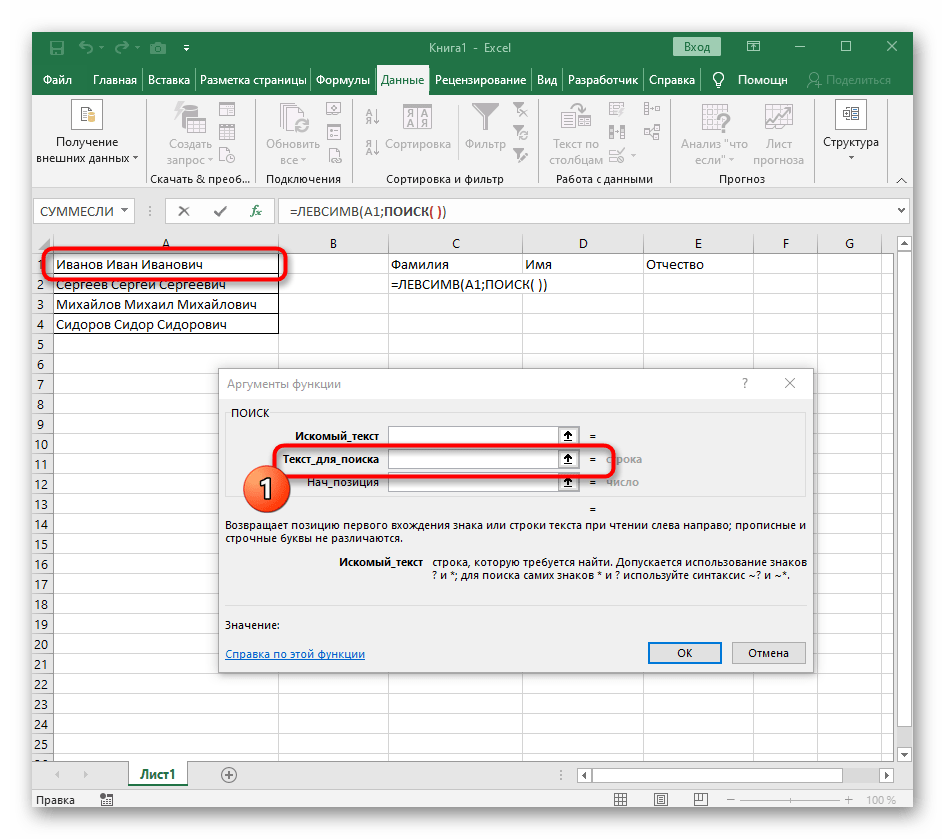
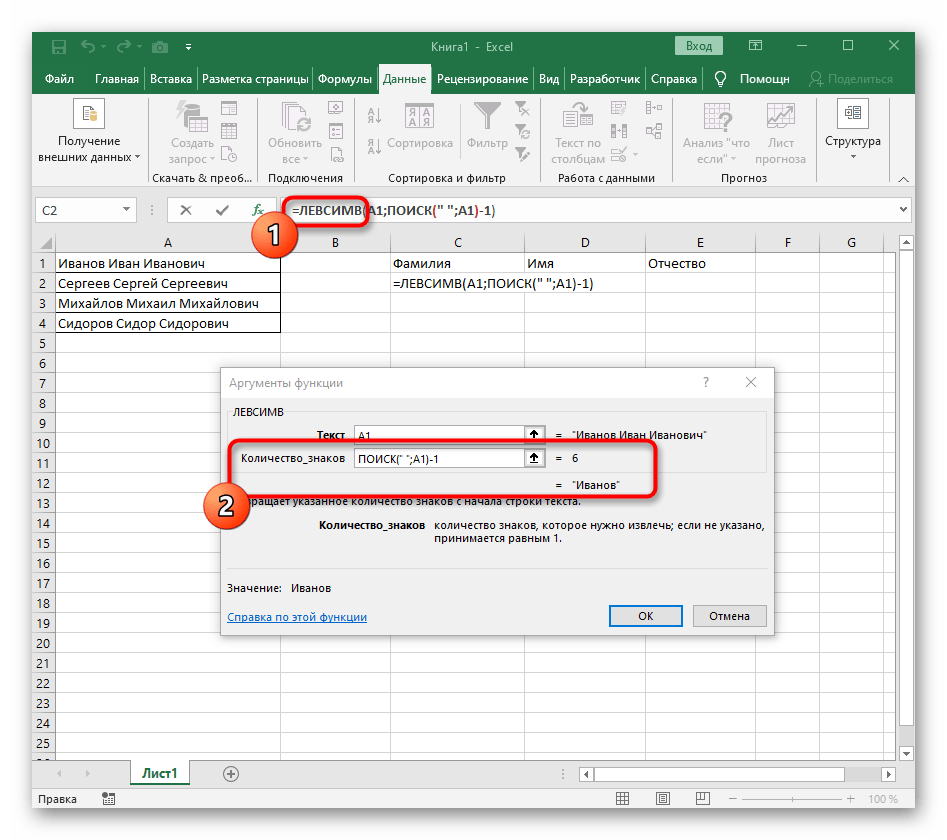
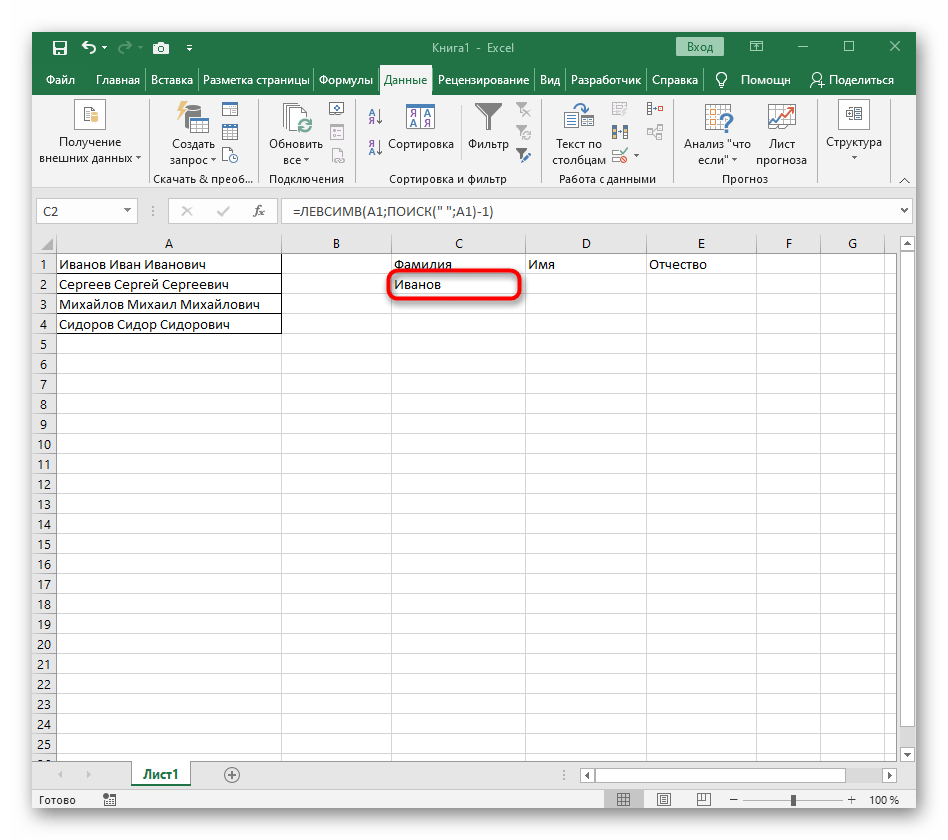
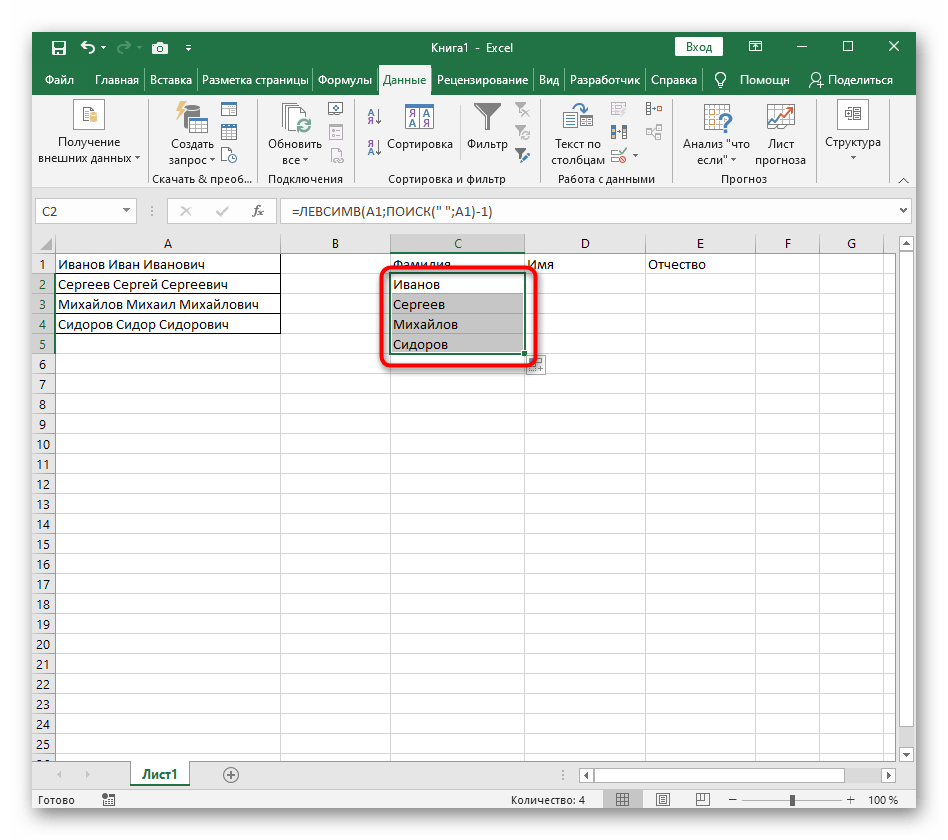
الصيغة الكاملة التي تم إنشاؤها هي =LEFT(A1;SEARCH(" ";A1)-1)، يمكنك إنشاؤها وفقًا للتعليمات المذكورة أعلاه أو لصقها إذا كانت الشروط والفاصل مناسبين. لا تنسَ استبدال الخلية المعالجة.
الخطوة 2: تقسيم الكلمة الثانية
أصعب شيء هو تقسيم الكلمة الثانية، والتي في حالتنا هي الاسم. ويرجع ذلك إلى أنها محاطة بالفراغات من الجانبين، لذا سيتعين أخذها في الاعتبار عند إنشاء صيغة ضخمة لحساب الموضع بشكل صحيح.
- في هذه الحالة، ستكون الصيغة الأساسية هي
=MID(— اكتبها بهذه الطريقة، ثم انتقل إلى نافذة إعداد المعاملات. - ستبحث هذه الصيغة عن السطر المطلوب في النص، والذي نختار له الخلية التي تحتوي على النص للتقسيم.
- سيتعين تحديد الموضع الابتدائي للسطر باستخدام الصيغة المساعدة المعروفة
SEARCH(). - بعد إنشائها والانتقال إليها، املأها تمامًا كما تم توضيحه في الخطوة السابقة.استخدم الفاصل كنص مستهدف، وحدد الخلية كنص للبحث.
- ارجع إلى الصيغة السابقة، حيث أضف إلى الدالة "البحث"
+1في النهاية، لبدء العد من الرمز التالي بعد المسافة المكتشفة. - الآن يمكن للصيغة أن تبدأ البحث عن السلسلة من أول رمز في الاسم، لكنها لا تزال لا تعرف أين تنتهي، لذا في الحقل "عدد_الرموز" اكتب مرة أخرى الصيغة
البحث(). - انتقل إلى معطياتها واملأها بالشكل المعتاد.
- لم نناقش سابقًا الموضع الابتدائي لهذه الدالة، ولكن الآن يجب كتابة أيضًا
البحث()، لأن هذه الصيغة يجب أن تجد ليس المسافة الأولى، بل الثانية. - انتقل إلى الدالة التي أنشأتها واملأها بنفس الطريقة.
- ارجع إلى أول
"البحث"وأضف في "الموضع_الابتدائي"+1في النهاية، لأن البحث عن السلسلة يحتاج إلى الرمز التالي وليس المسافة. - انقر على الجذر
=MIDوضع المؤشر في نهاية السلسلة "عدد_الرموز". - أضف هناك التعبير
-البحث(" ";A1)-1)لإنهاء حسابات المسافات. - ارجع إلى الجدول، ومد الصيغة وتأكد من أن الكلمات تظهر بشكل صحيح.
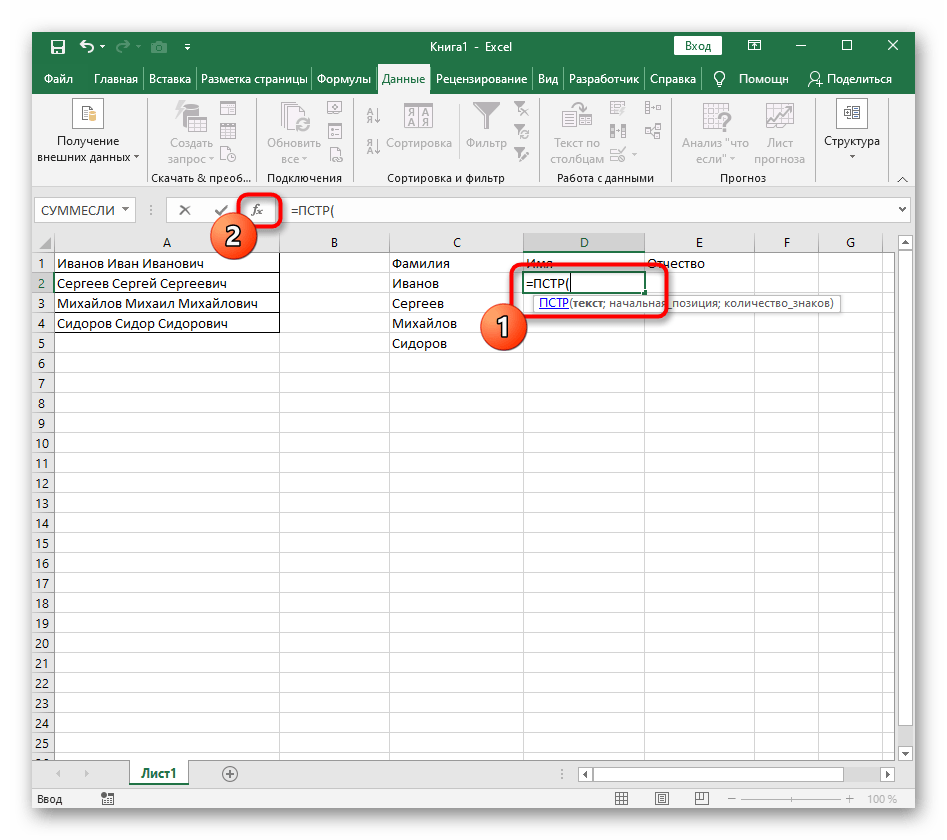
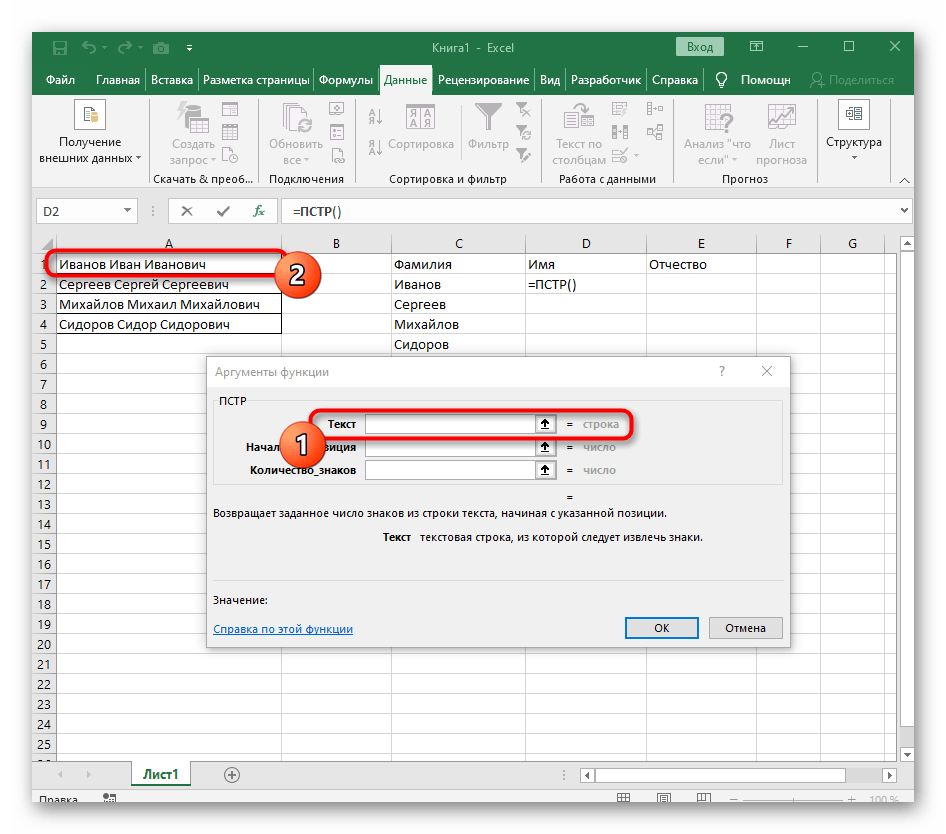
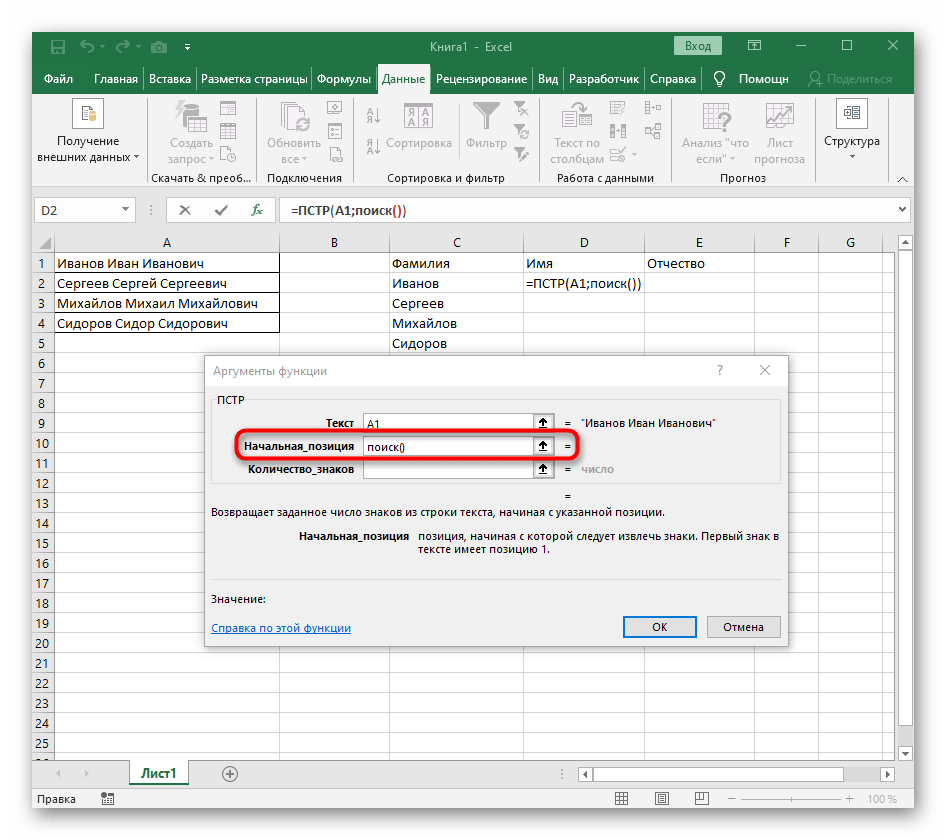
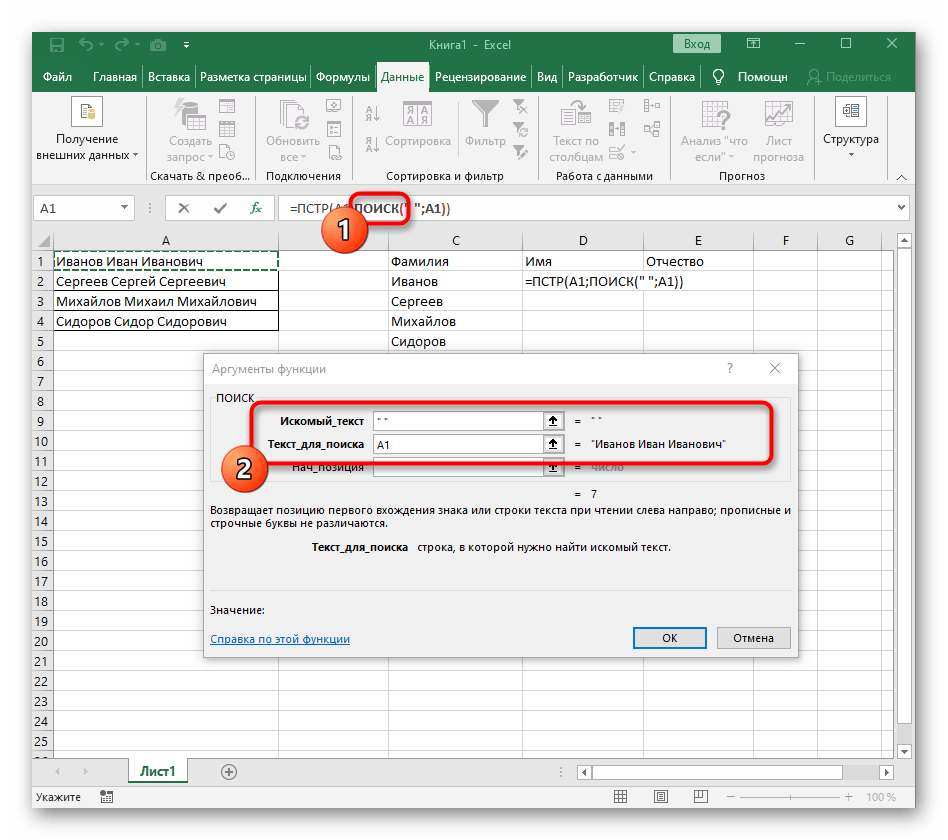
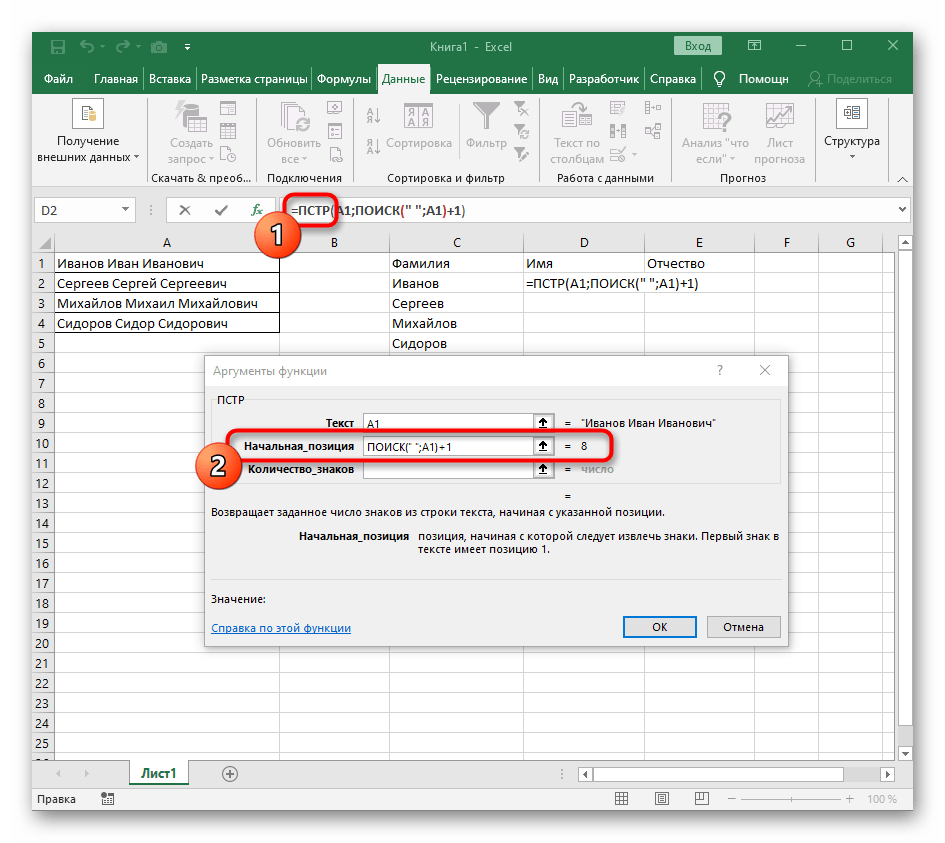
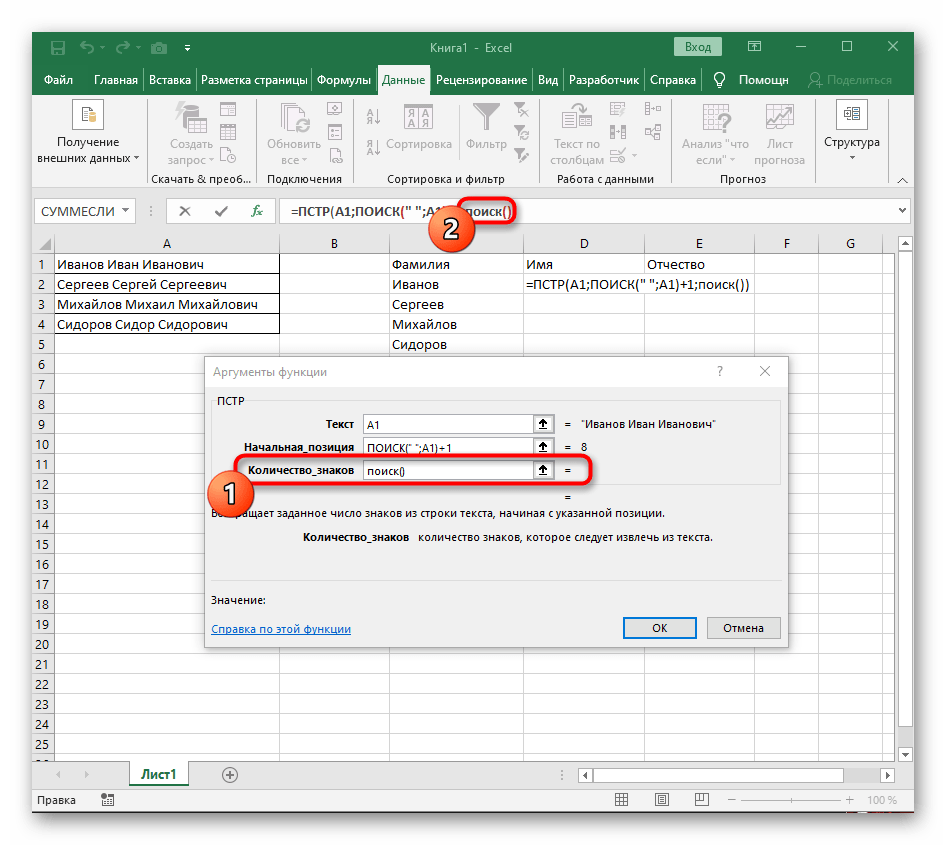
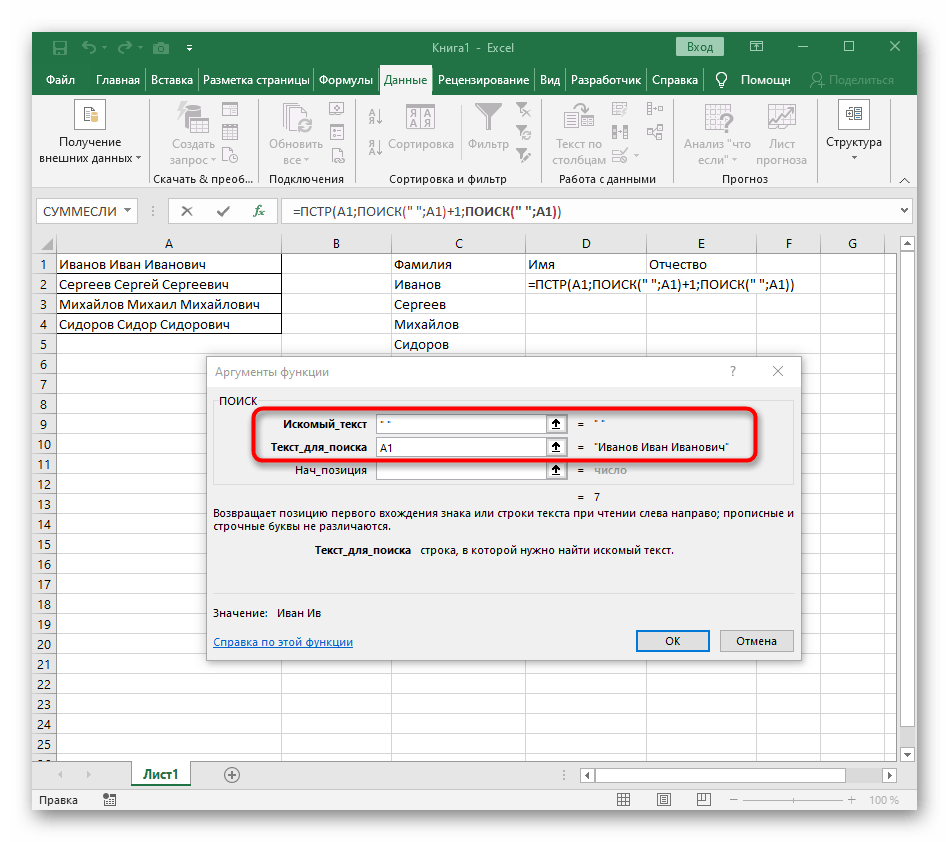
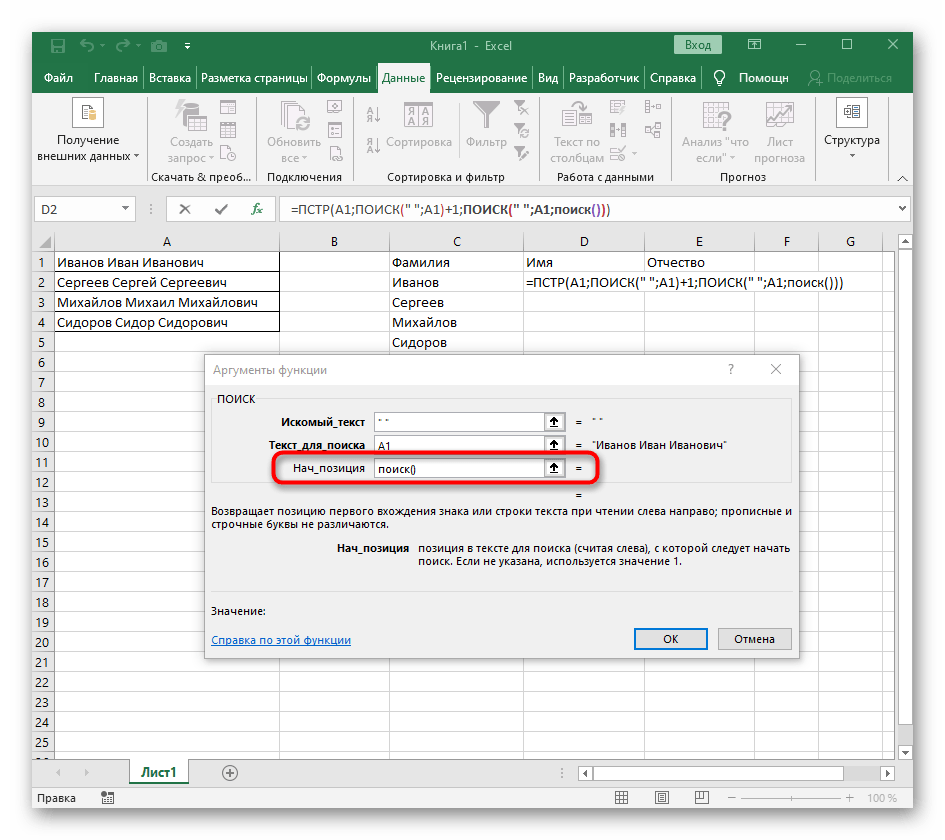
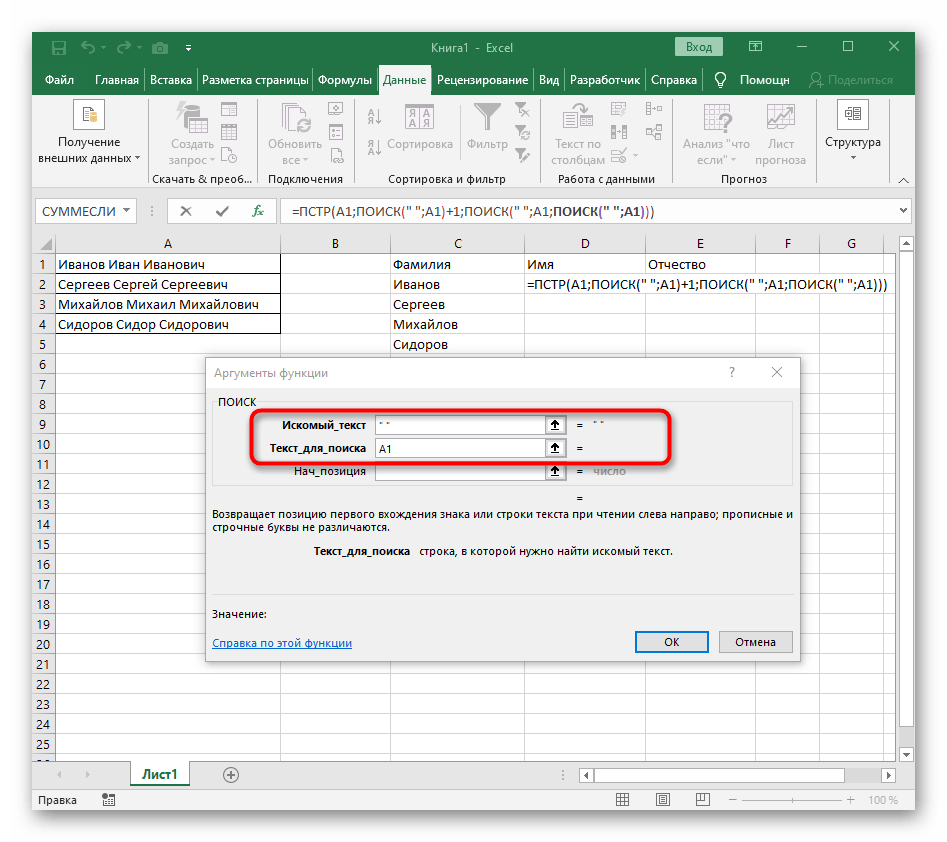
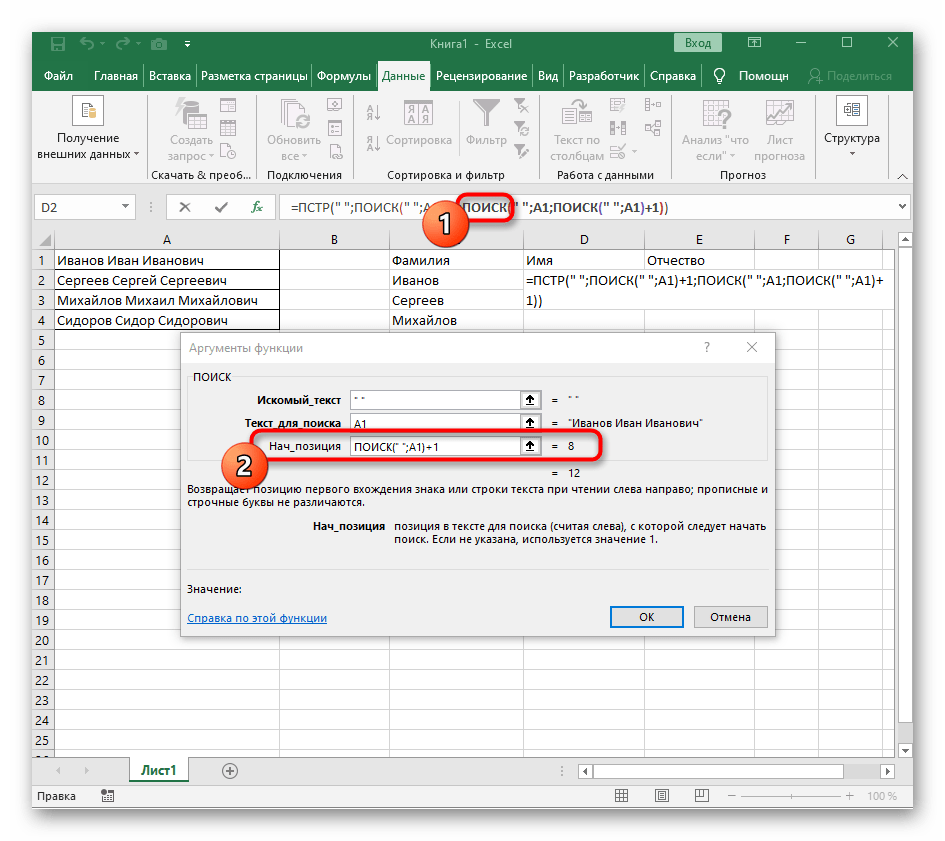
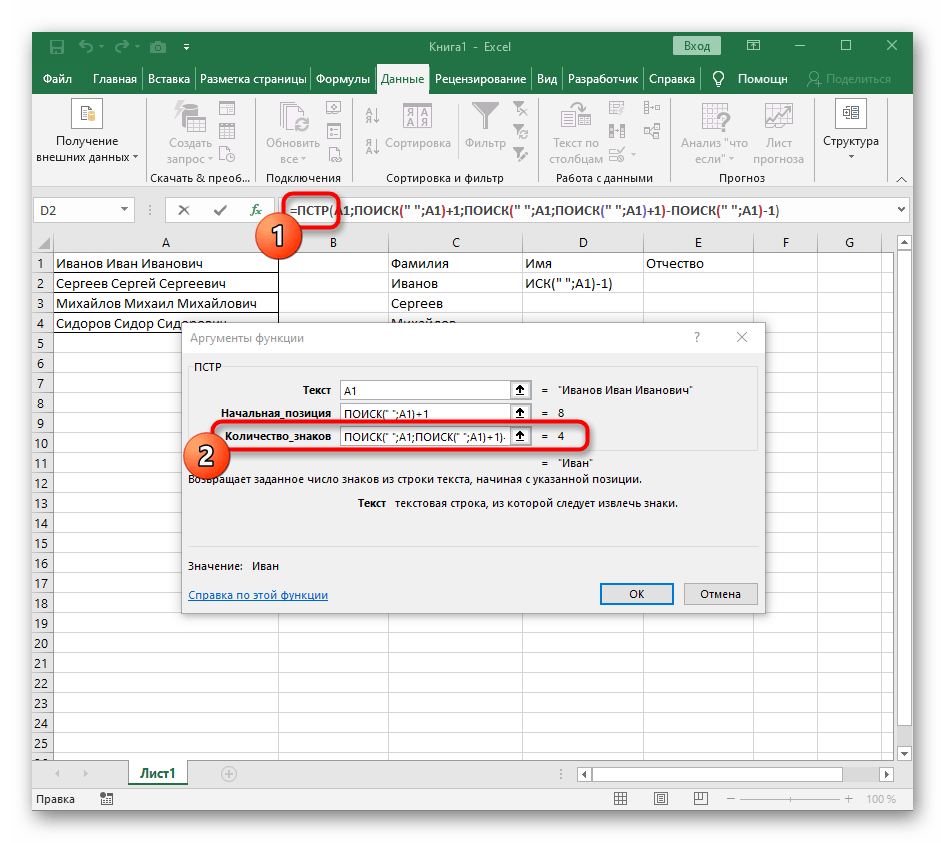
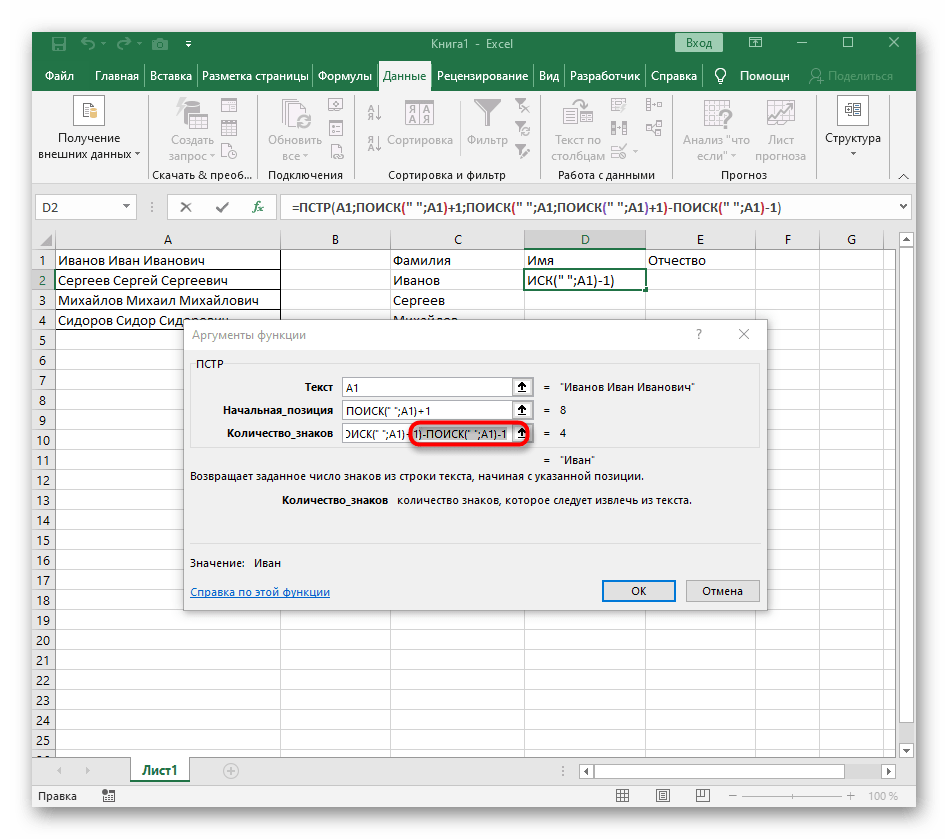
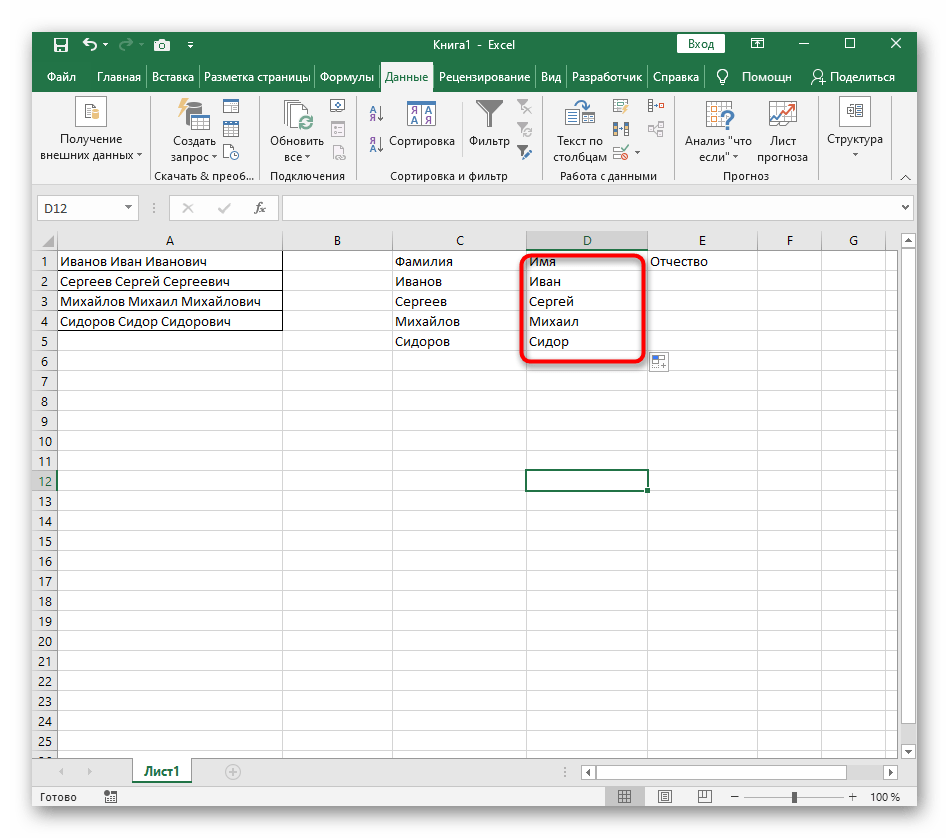
كانت الصيغة كبيرة، وليس كل المستخدمين يفهمون كيف تعمل بالضبط. الأمر هو أنه كان يجب استخدام عدة دوال للبحث عن السلسلة، تحدد المواضع الابتدائية والنهائية للمسافات، ثم يتم طرح رمز واحد منها، حتى لا تظهر تلك المسافات في النهاية.في النهاية، الصيغة هي: =MID(A1;SEARCH(" ";A1)+1;SEARCH(" ";A1;SEARCH(" ";A1)+1)-SEARCH(" ";A1)-1). استخدمها كمثال، مع استبدال رقم الخلية بالنص.
الخطوة 3: تقسيم الكلمة الثالثة
الخطوة الأخيرة من تعليماتنا تتضمن تقسيم الكلمة الثالثة، والتي تبدو مشابهة لما حدث مع الأولى، لكن الصيغة العامة تتغير قليلاً.
- في خلية فارغة لتحديد موقع النص المستقبلي، اكتب
=RIGHT(وانتقل إلى معايير هذه الدالة. - حدد الخلية التي تحتوي على النص المراد تقسيمه.
- هذه المرة، الدالة المساعدة للبحث عن الكلمة تُسمى
LEN(A1)، حيث A1 هي نفس الخلية التي تحتوي على النص. هذه الدالة تحدد عدد الأحرف في النص، وسيتعين علينا فقط تحديد الأحرف المناسبة. - لذلك، أضف
-SEARCH()وانتقل إلى تعديل هذه الصيغة. - أدخل الهيكل المعروف للبحث عن أول فاصل في السلسلة.
- أضف لـموضع البداية دالة
SEARCH()أخرى. - حدد نفس الهيكل لها.
- ارجع إلى الصيغة السابقة "SEARCH".
- أضف لـموضع البداية
+1. - انتقل إلى جذر الصيغة
RIGHTوتأكد من أن النتيجة تظهر بشكل صحيح، ثم قم بتأكيد التغييرات. الصيغة الكاملة في هذه الحالة هي=RIGHT(A1;LEN(A1)-SEARCH(" ";A1;SEARCH(" ";A1)+1)). - في النهاية، في لقطة الشاشة التالية، ترى أن جميع الكلمات الثلاثة تم تقسيمها بشكل صحيح وتوجد في أعمدتها الخاصة. لتحقيق ذلك، كان علينا استخدام مجموعة متنوعة من الصيغ والدوال المساعدة، لكن هذا يسمح بتوسيع الجدول ديناميكيًا دون القلق بشأن الحاجة إلى تقسيم النص مرة أخرى في كل مرة. عند الحاجة، قم ببساطة بتوسيع الصيغة عن طريق سحبها لأسفل، بحيث يتم تضمين الخلايا التالية تلقائيًا.